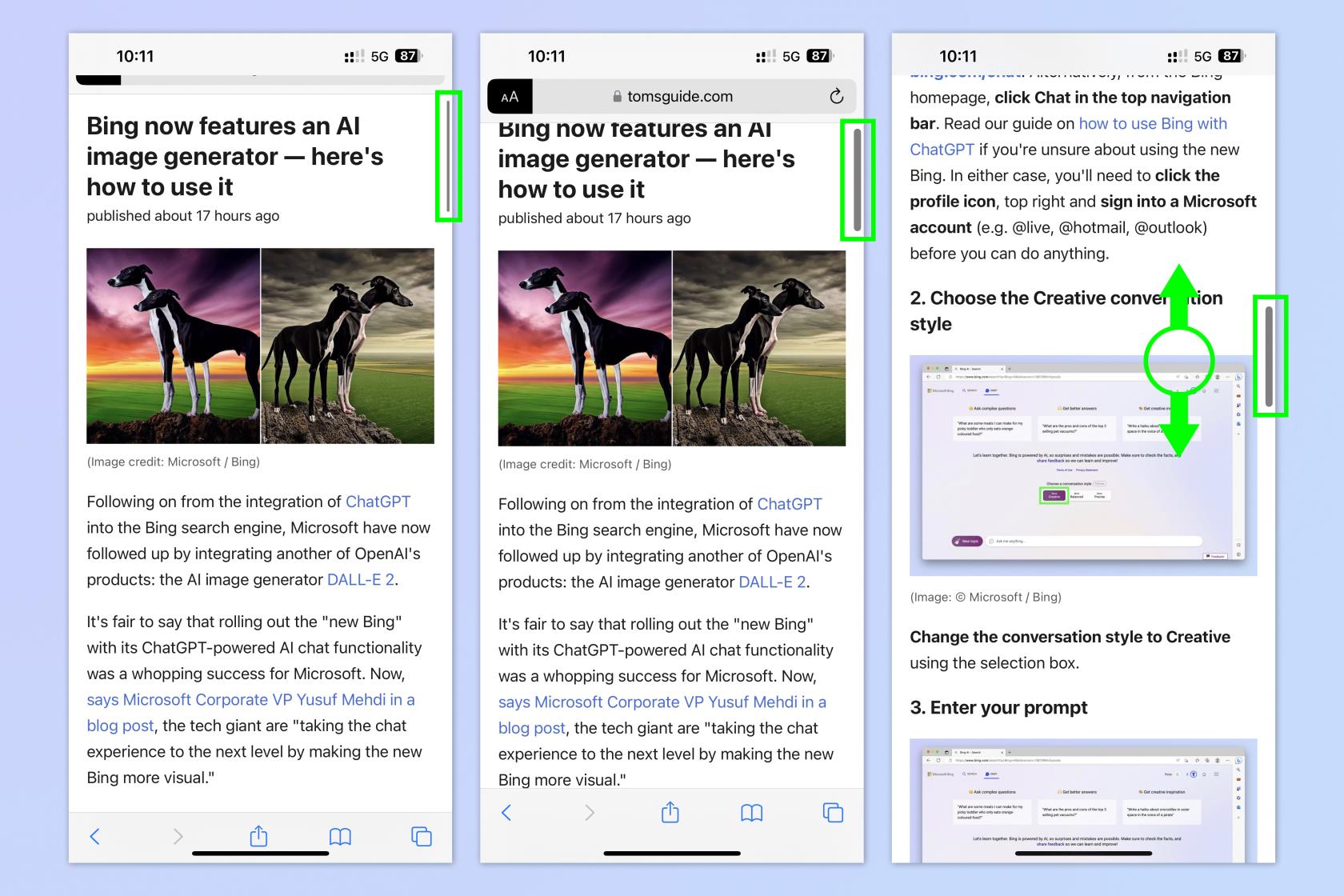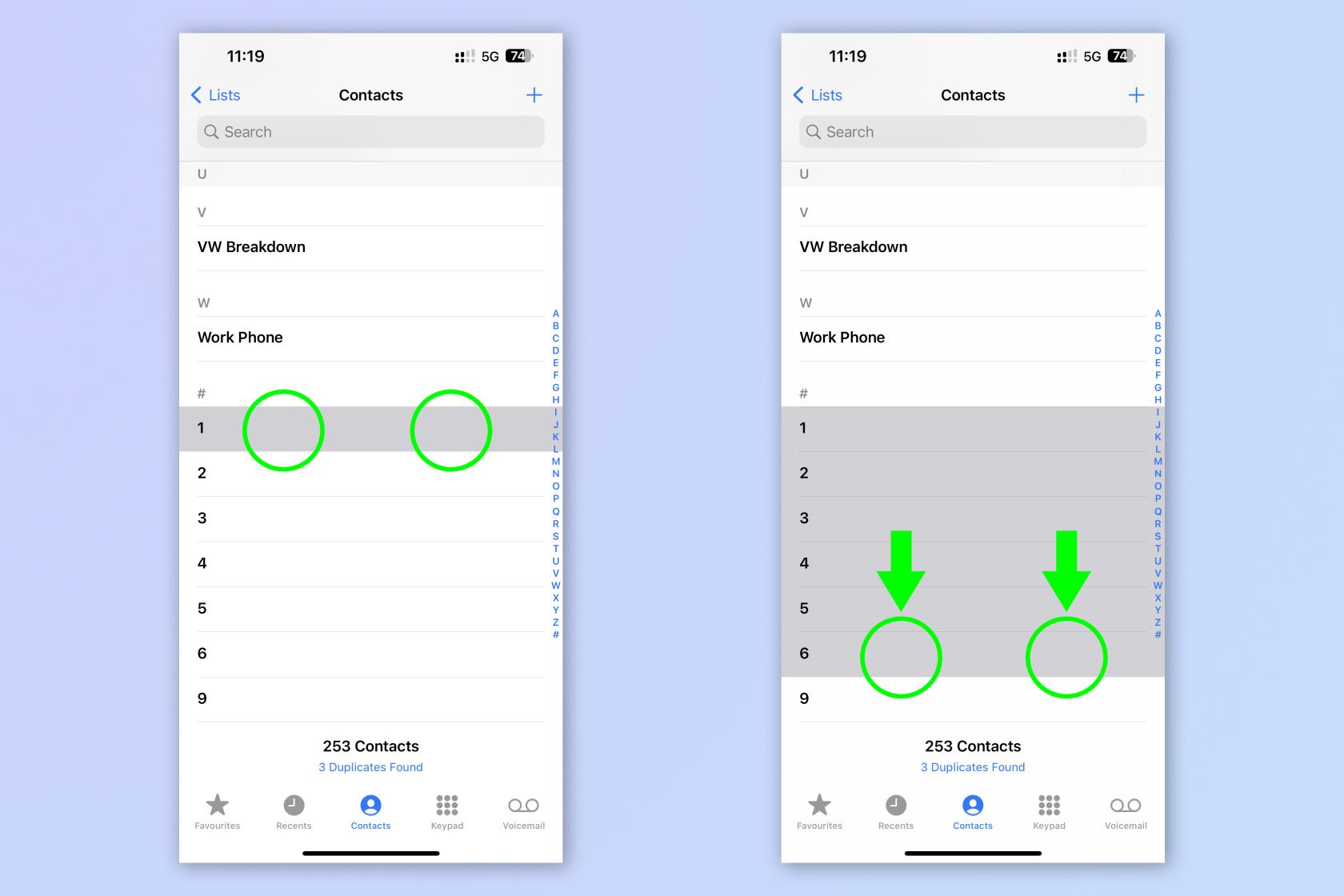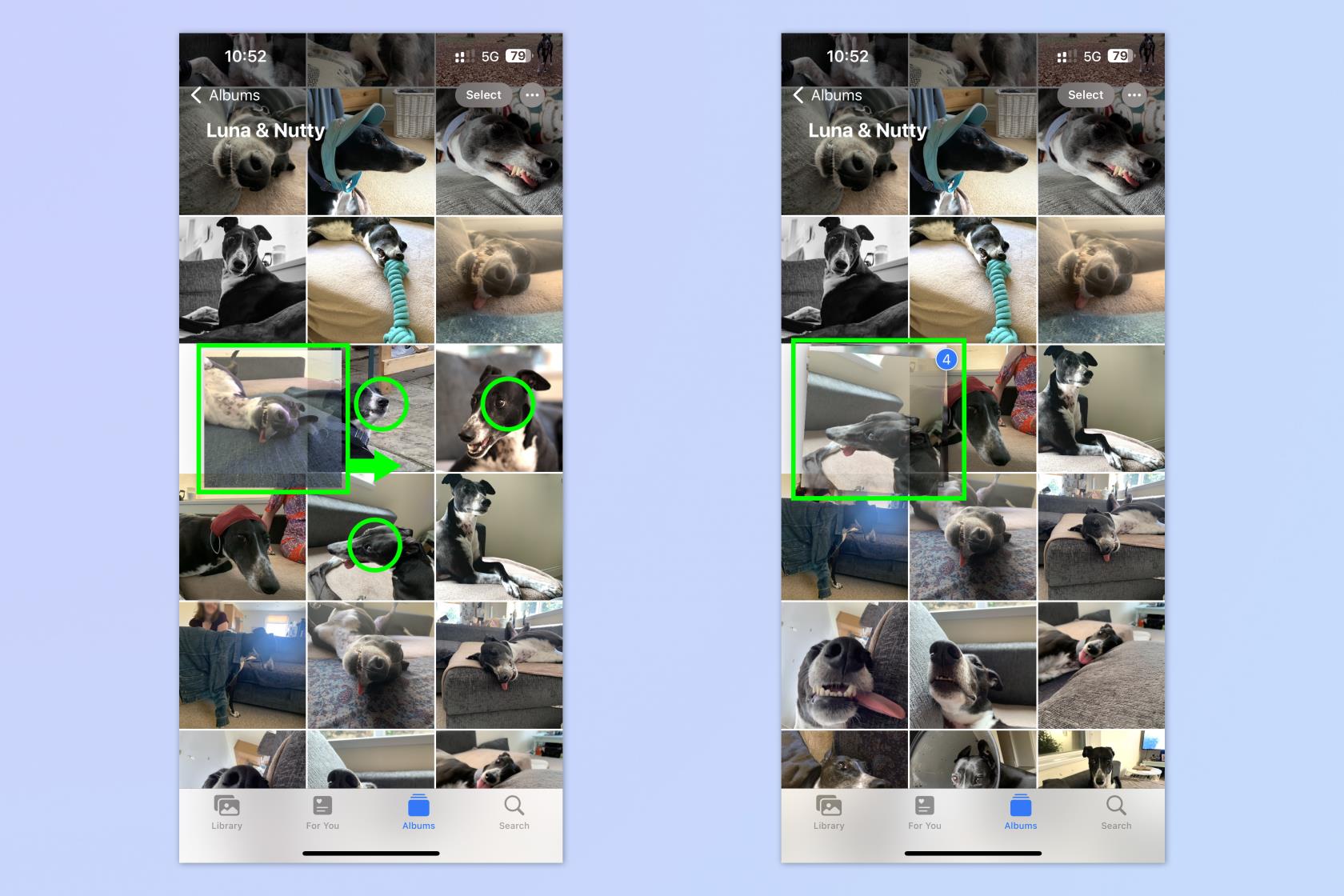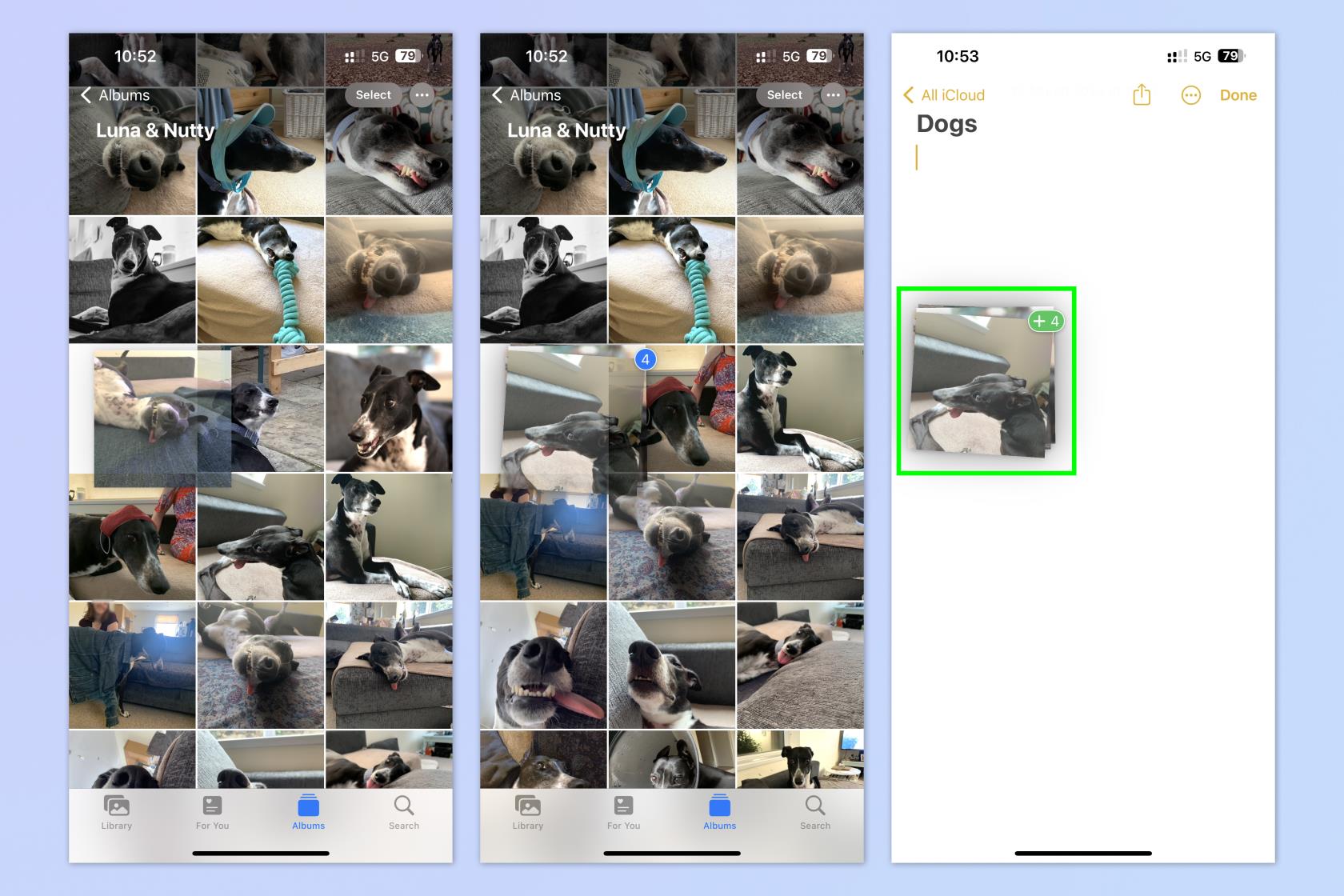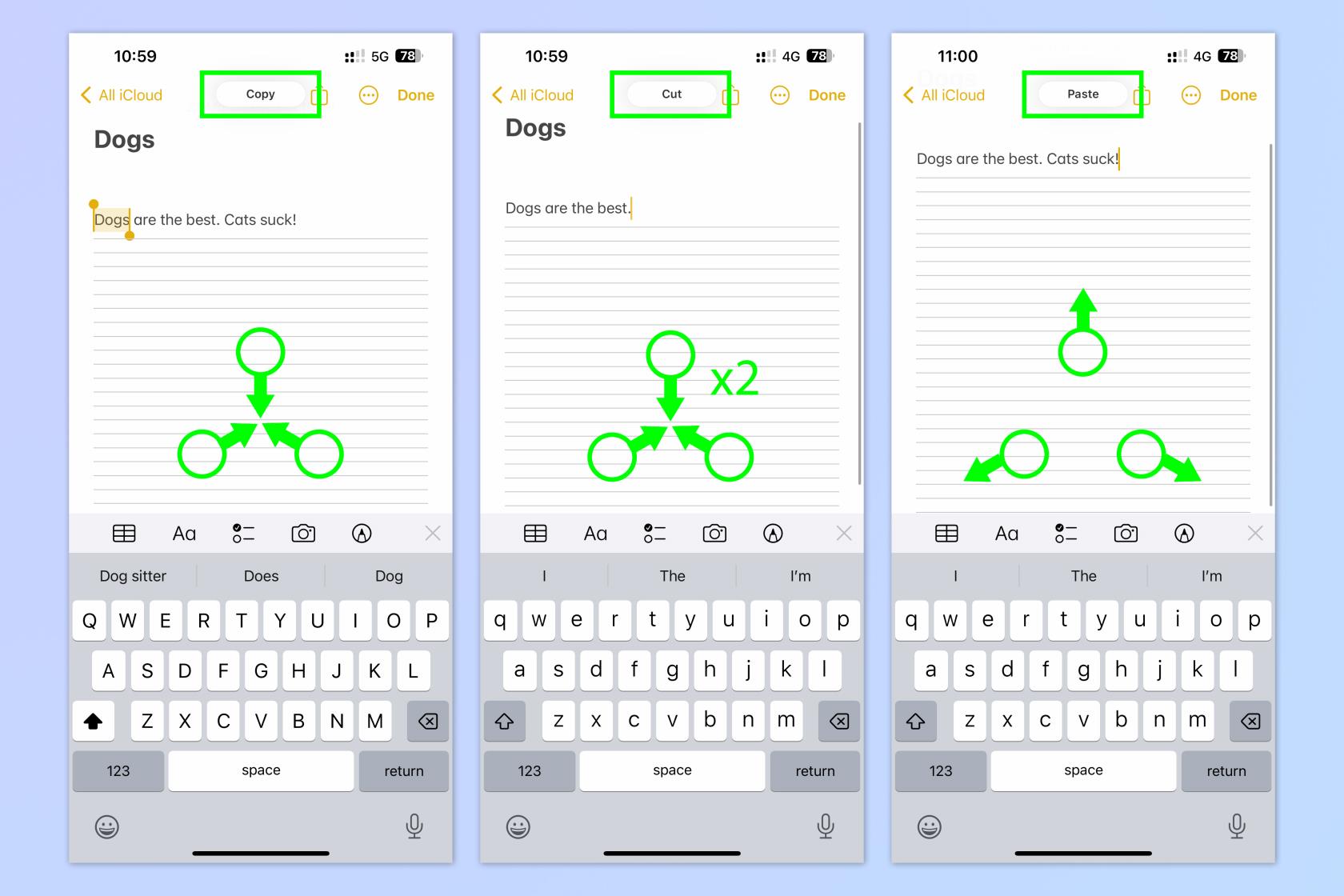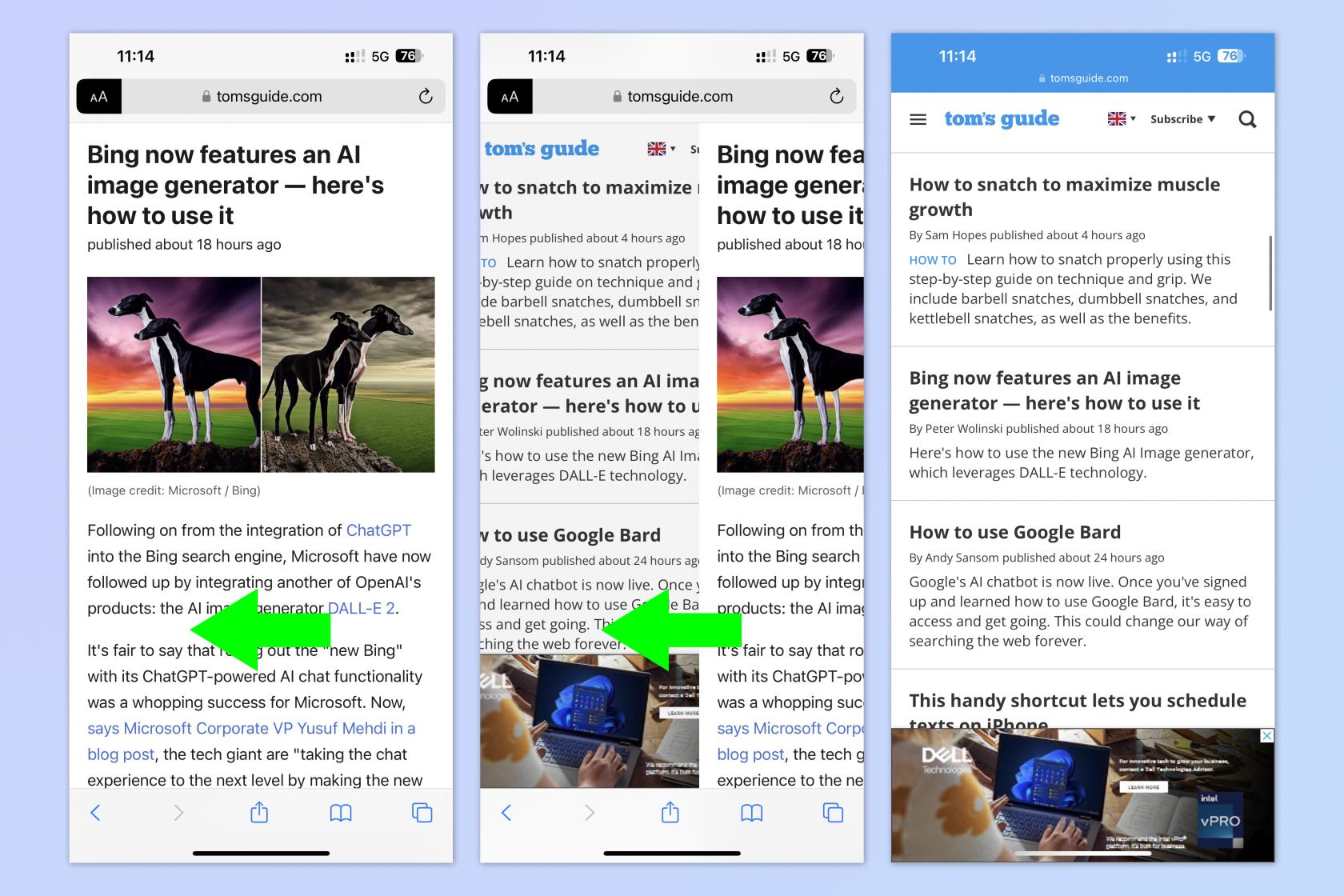Seien wir ehrlich: iPhones sind nicht gerade schwierig zu bedienen. Tatsächlich ist es die Einfachheit der iOS-Benutzererfahrung, mit der Apple seit langem am liebsten prahlt und die iPhones in den Augen vieler zu den besten Telefonen auf dem Markt macht.
Was Sie jedoch möglicherweise nicht wissen, ist, dass Apple iOS-Benutzern neben einer übersichtlichen Benutzeroberfläche auch zahlreiche, aber wenig bekannte Gesten bietet, mit denen sie schnell und intuitiv auf ihren iPhones und iPads navigieren können – vom schnellen Wechseln zwischen Apps bis hin zu zusätzlichen Möglichkeiten zum Kopieren und Einfügen. Und obwohl Sie einige der unten aufgeführten Gesten vielleicht bereits kennen, würden wir wetten, dass Ihnen mindestens eine davon unbekannt oder unbekannt ist.
Also, ohne weitere Umschweife, hier sind 7 unserer beliebtesten iOS-Gesten, die Sie vielleicht noch nicht kennen und die die Art und Weise, wie Sie Ihr iPhone nutzen, verändern werden.
7 versteckte iOS-Gesten, die die Art und Weise verändern, wie Sie Ihr iPhone nutzen
Obwohl es die meisten dieser Gesten schon seit einiger Zeit gibt, ist es am besten, sicherzustellen, dass wir uns alle einig sind. Bevor wir beginnen, stellen Sie sicher, dass Ihr iPhone vollständig aktualisiert ist, indem Sie lernen, wie Sie ein iPhone aktualisieren .
1. Wischen Sie schnell zwischen geöffneten Apps

(Bild: © Future)
Auf dem iPhone X und neuer können Sie schnell und einfach zwischen Apps wechseln, ohne die App-Leiste öffnen zu müssen. Diese Funktion ist sehr praktisch, wenn Sie wiederholt zwischen zwei Apps hin- und herwechseln müssen. Ich nutze es zum Beispiel oft, wenn ich Geld über Banking-Apps bewege, um noch einmal zu überprüfen, ob ich die Kontodaten richtig eingegeben habe.
Um schnell zwischen geöffneten Apps zu wechseln, wischen Sie am unteren Rand des Bildschirms entlang (es muss sich am unteren Rand befinden). Wischen Sie von links nach rechts , um die vorherige App zu öffnen, und von rechts nach links , um zur zuletzt geöffneten App zurückzukehren.
2. Scrollen Sie schnell durch die Seiten
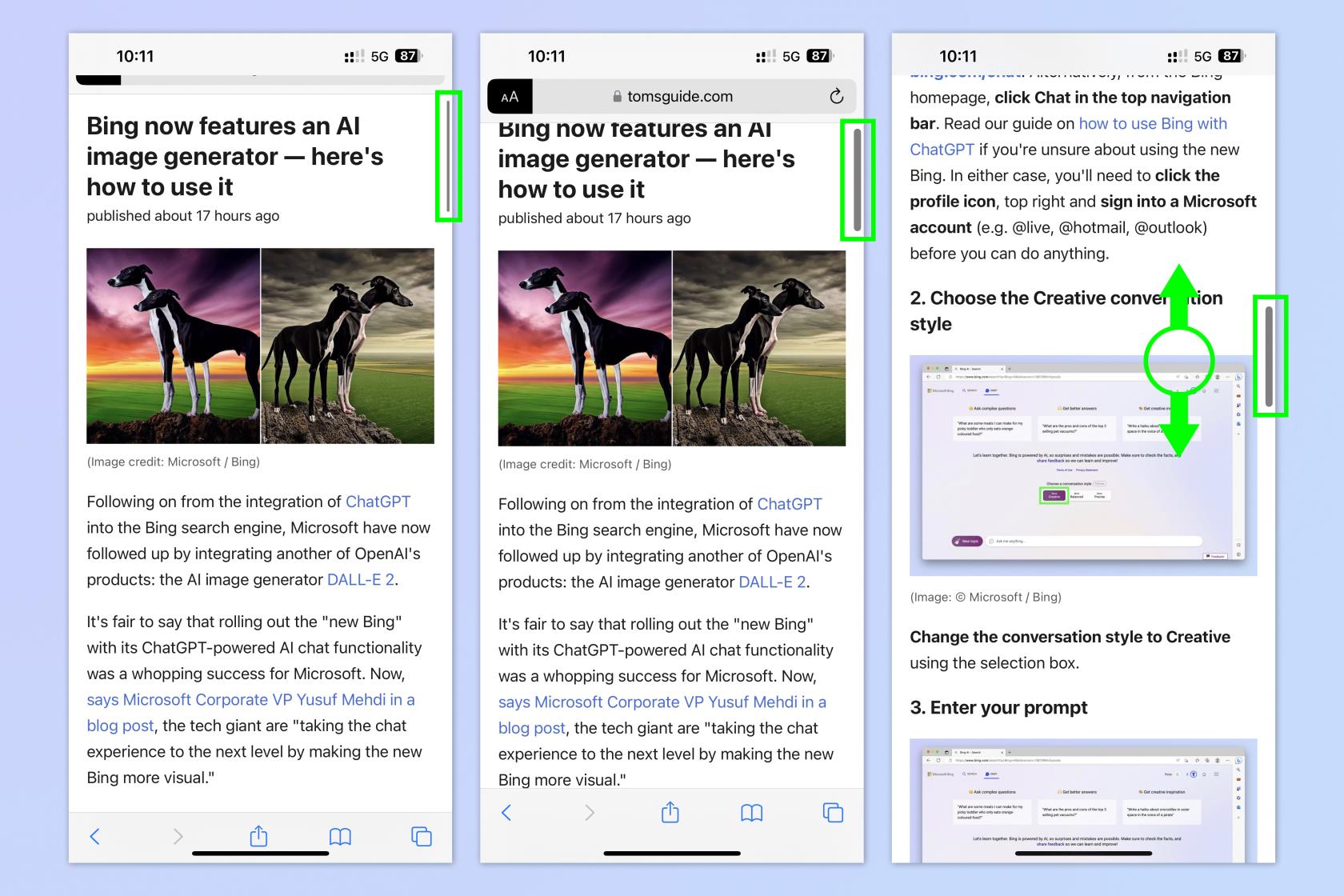
(Bild: © Future)
Das Scrollen ist also nicht gerade schwer. Wenn Sie jedoch versuchen, auf einer langen Seite ganz nach unten zu navigieren, kann es frustrierend sein, ständig nach oben zu wischen. Glücklicherweise bietet iOS eine Möglichkeit, schnell auf der Seite zu navigieren, ohne ständig wischen zu müssen. Am Anfang ist es etwas fummelig, aber wenn man den Dreh raus hat, geht es ganz einfach.
Um schnell zu scrollen, tippen Sie auf den Bildschirm , um die Bildlaufleiste rechts einzublenden. Tippen Sie dann schnell mit einem Finger auf die Bildlaufleiste, halten Sie sie gedrückt und ziehen Sie mit einem anderen Finger nach oben und unten , um auf der Seite zu navigieren.
3. Mehrfachauswahl durch Ziehen mit zwei Fingern
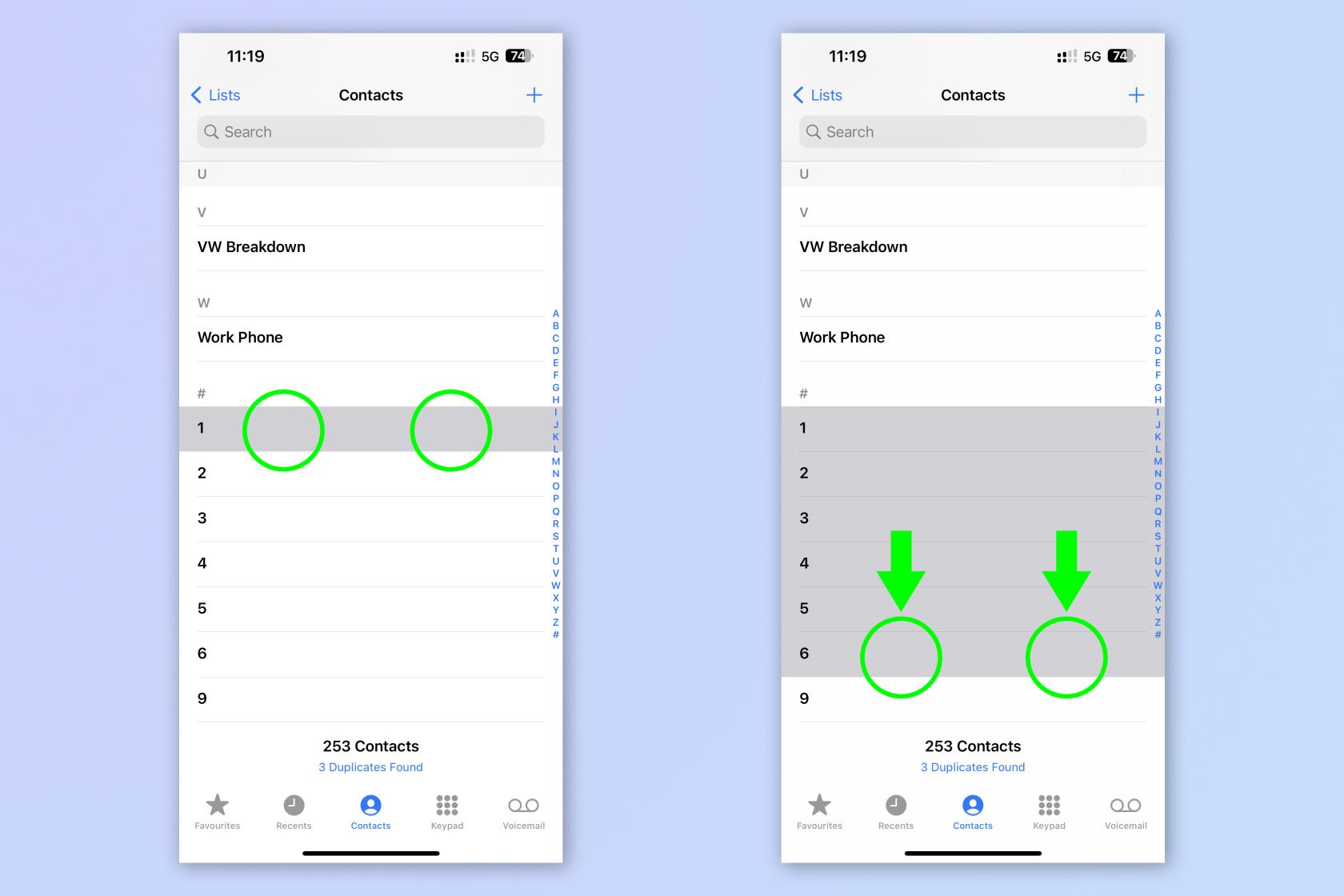
(Bild: © Future)
Wollten Sie schon immer viele Kontakte auf einmal löschen? Wenn Sie auch nur annähernd so sind wie ich – das heißt: ein Serienmörder – dann haben Sie das wahrscheinlich auch. Glücklicherweise bietet Ihnen iOS die Möglichkeit, Kontakte in großen Mengen auszuwählen, anstatt sie alle einzeln auswählen zu müssen (was früher üblich war). Dies funktioniert auch bei der Massenauswahl in anderen Apps, z. B. Nachrichten.
Um eine Mehrfachauswahl vorzunehmen, tippen Sie mit zwei Fingern auf einen Kontakt oder eine Nachricht, halten Sie ihn gedrückt und ziehen Sie ihn nach oben oder unten .
Vollständige Anleitung: So wählen Sie mehrere Elemente durch Ziehen mit zwei Fingern auf dem iPhone aus
4. Mehrfachauswahl durch Stapeln
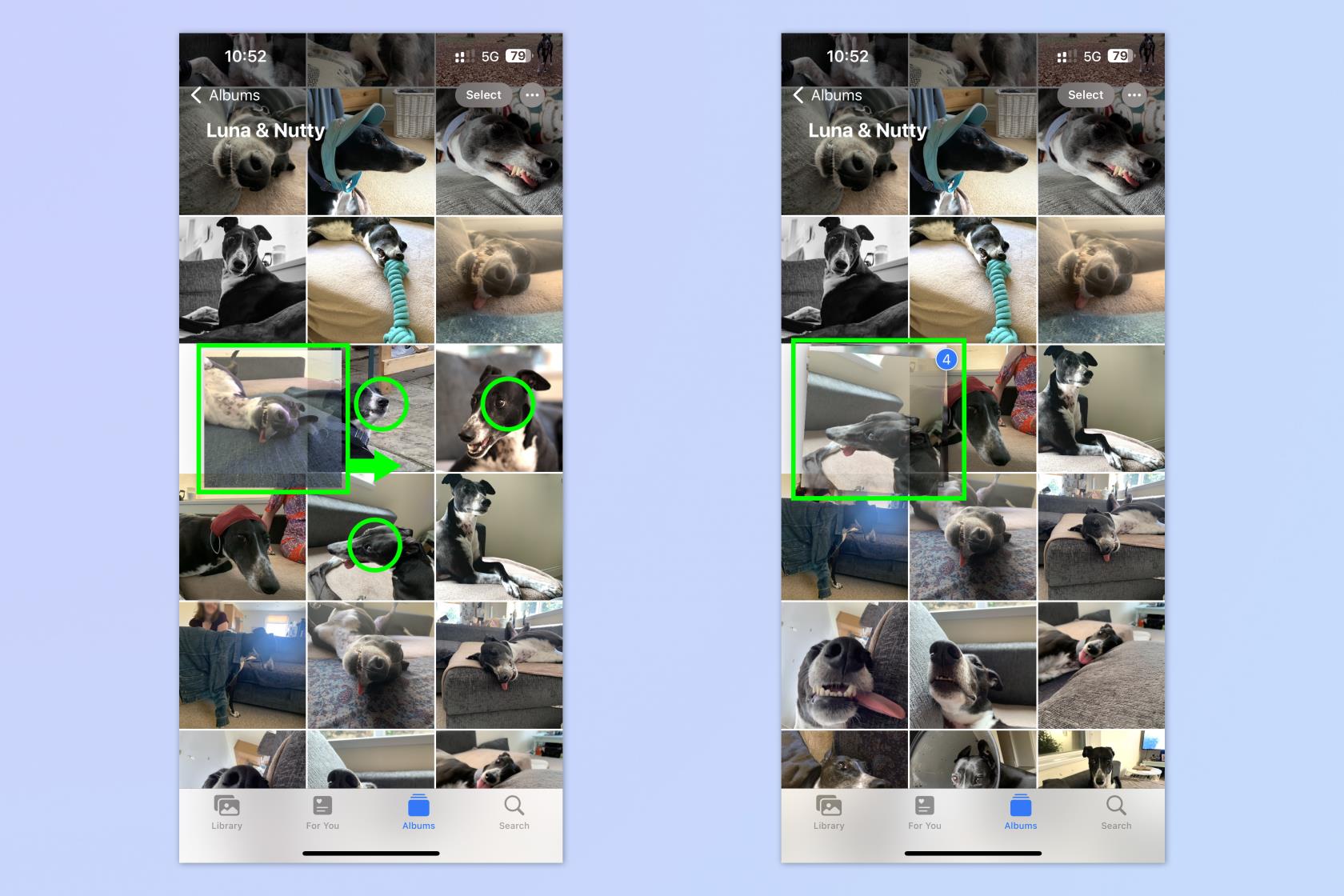
(Bild: © Future)
Neben der Zwei-Finger-Ziehmethode bietet iOS auch eine zweite Geste zum Auswählen mehrerer Objekte durch Stapeln. Während sich die Zwei-Finger-Ziehmethode am besten zum Auswählen aus einer Liste zum Löschen usw. eignet, eignet sich die Stapelmethode am besten, wenn Sie Dinge verschieben müssen. Dies kann das Verschieben von Apps und Widgets auf Ihrem Startbildschirm oder das Verschieben von Fotos zwischen Apps sein (wie wir in Punkt 4 sehen werden).
Um eine Mehrfachauswahl durch Stapeln vorzunehmen, tippen und halten Sie mit einem Finger auf etwas (hier verwenden wir Fotos) und bewegen Sie es dann schnell zur Seite . Tippen Sie mit einem zweiten Finger auf andere Fotos , um sie zum Start hinzuzufügen und einem Stapel hinzuzufügen.
5. Ziehen Sie per Drag-and-Drop zwischen Apps
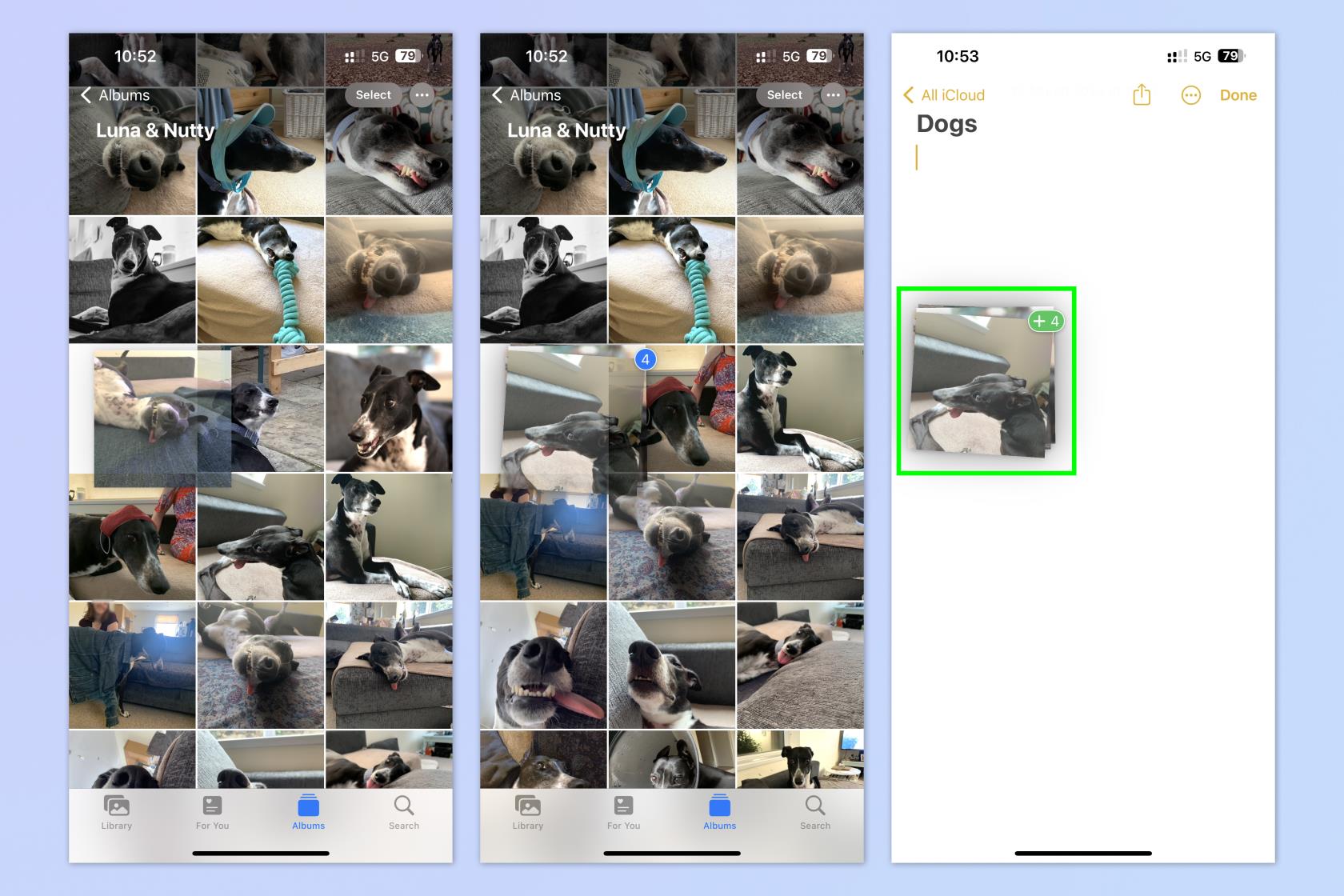
(Bild: © Future)
Wenn Sie etwas zwischen Apps kopieren müssen, können Sie die langen Wege des Importierens oder Kopierens und Einfügens in Anspruch nehmen. Es gibt jedoch eine iOS-Geste, die Ihnen das Leben viel einfacher macht. Die Drag-and-Drop-Geste macht genau das, was sie verspricht, und erleichtert das Verschieben von Dateien zwischen Apps erheblich. Es kann auch in Kombination mit dem oben genannten Stapeln verwendet werden, sodass Sie mehrere Dateien schnell verschieben können.
Um per Drag-and-Drop zwischen Apps zu wechseln, tippen und halten Sie eine Datei (in diesem Fall Fotos) und schieben Sie sie schnell zur Seite . Wenn Sie weitere Dateien benötigen, tippen Sie darauf und stapeln Sie sie mit einem zweiten Finger gemäß Punkt 4. Halten Sie dann die Datei(en) mit dem ersten Finger fest und wechseln Sie mit dem zweiten Finger die App. Sie können nach oben wischen, um Ihren Startbildschirm zu öffnen, lange wischen, um Ihre App-Leiste zu öffnen, oder wie in Schritt 1 über den unteren Bildschirmrand streichen, um eine aktuelle App zu öffnen. Legen Sie jetzt einfach Ihre Datei oder Ihren Stapel in der zweiten App ab .
Vollständige Anleitung: So verwenden Sie Drag & Drop auf dem iPhone
6. Kopieren/Ausschneiden/Einfügen mit drei Fingern
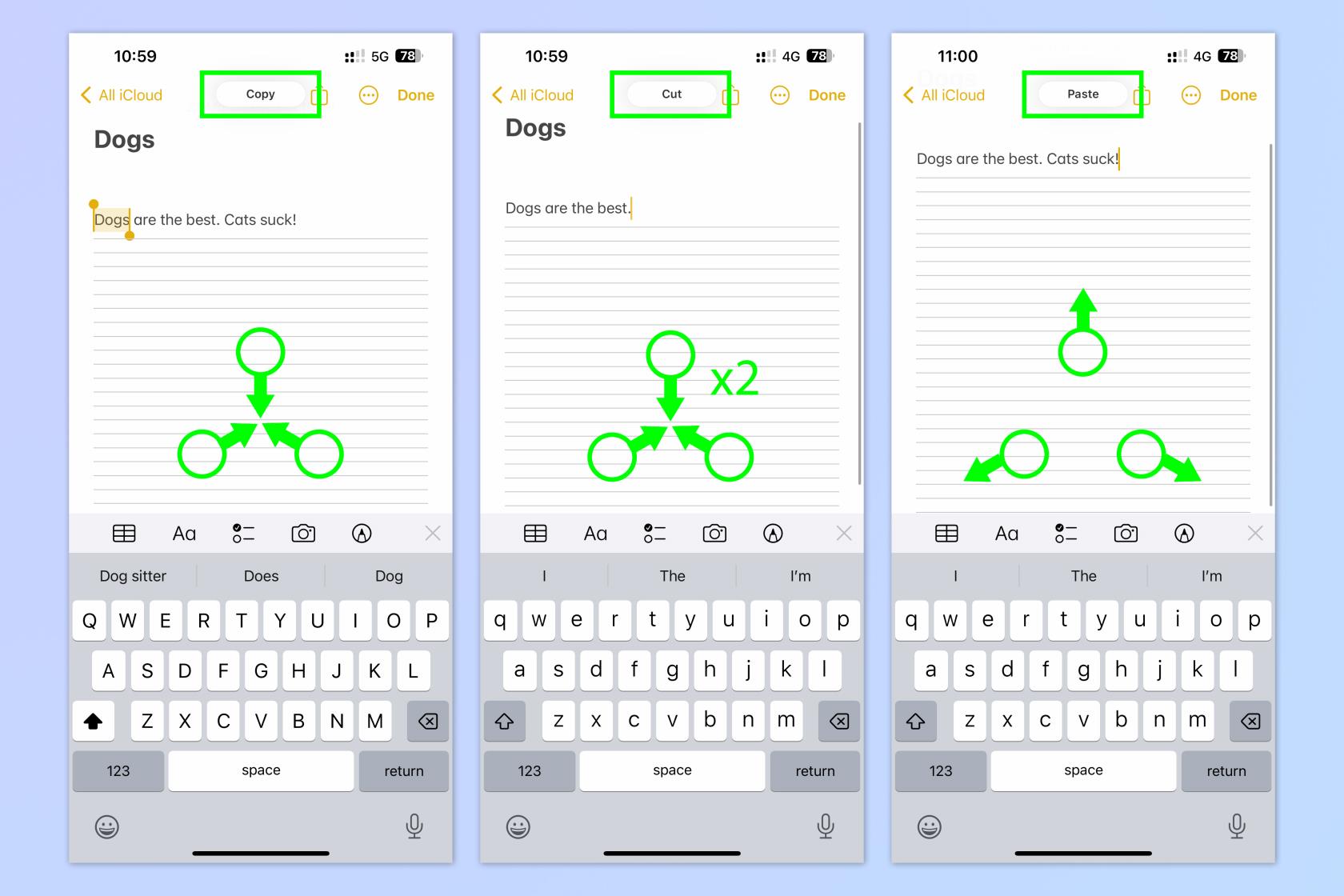
(Bild: © Future)
Während Sie auf dem iPhone immer noch lange drücken können, um Text und Dateien zu kopieren/ausschneiden/einzufügen, gibt es auch eine Geste, mit der Sie die gleichen Dinge schnell durch Zusammenziehen mit drei Fingern erledigen können. Diese Geste erfordert immer noch, dass Sie Text auswählen, wie Sie es beim normalen Kopieren tun würden, und kann ziemlich umständlich sein, so dass Sie zugegebenermaßen nicht viel über das altmodische Kopieren und Einfügen hinaus haben. Es macht jedoch immer noch Spaß, es zu wissen.
Um mit drei Fingern zu kopieren, markieren Sie den Text und ziehen Sie ihn mit drei Fingern nach innen . Zum Schneiden zweimal mit drei Fingern nach innen drücken . Zum Einfügen mit drei Fingern nach außen drücken .
Interessante Tatsache: Da die universelle Zwischenablage verwendet wird, kann dieser Trick zum Einfügen auf andere Geräte verwendet werden, die bei derselben Apple-ID angemeldet sind. Sie können zum Beispiel mit drei Fingern ein Bild auf Ihr iPhone kopieren und dann zusammenziehen, um es auf Ihrem iPad einzufügen. So funktioniert das in Echtzeit.
Vollständige Anleitung: Kopieren und Einfügen zwischen iPhone und iPad mit der universellen Zwischenablage
7. Wischen Sie, um zurück oder vorwärts zu gehen
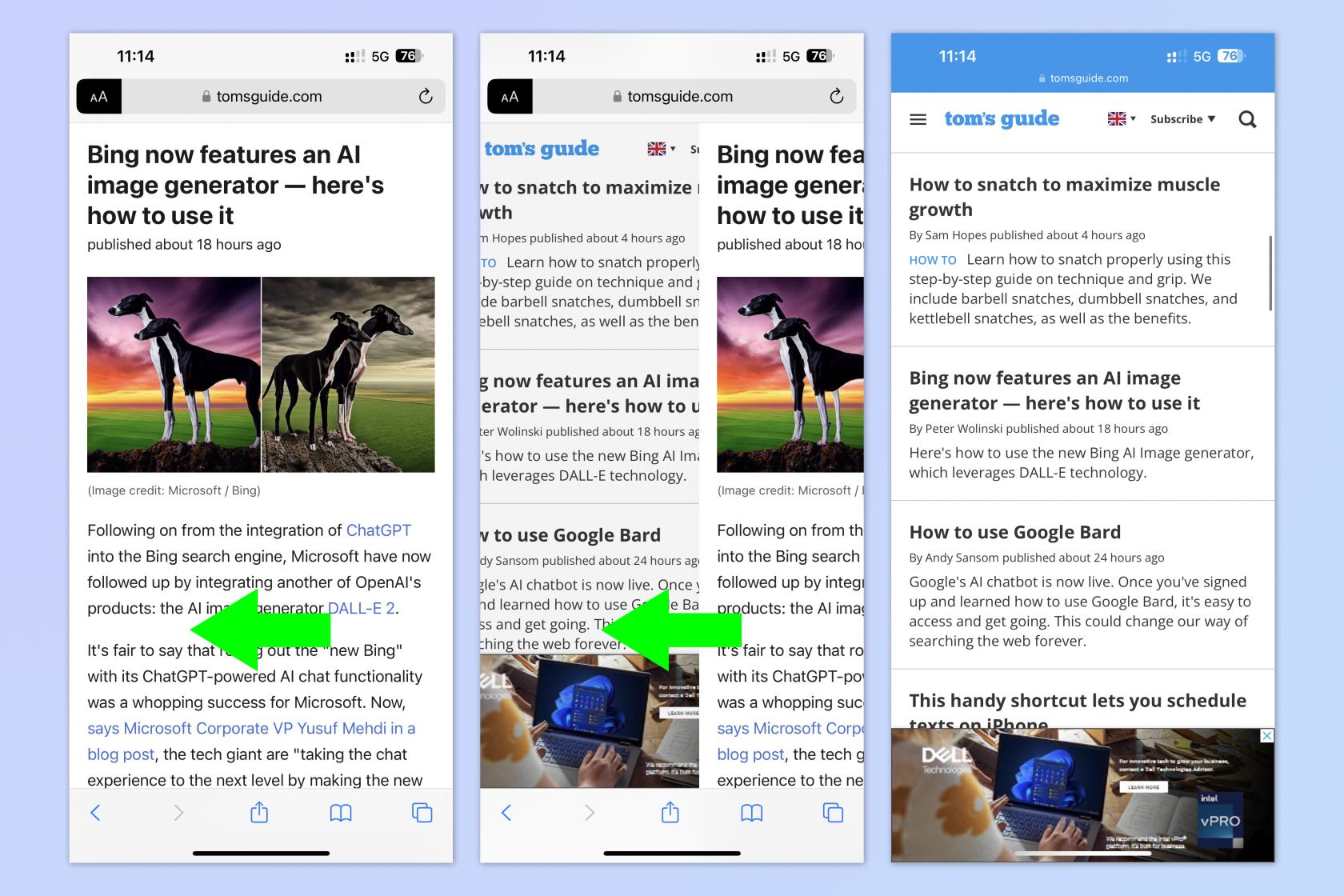
(Bild: © Future)
Wenn Sie unter anderem Safari verwenden, können Sie mit einer einfachen Wischgeste schnell auf einer Seite vor- oder zurückblättern. Dadurch müssen Sie nicht bis zum Ende der Seite nach den Zurück-/Vorwärts-Schaltflächen greifen und erweisen sich beim Surfen im Internet als intuitiv und schnell.
Wischen Sie dazu von rechts nach links, um zurück zu gehen , und von links nach rechts, um vorwärts zu gehen .
Das ist alles für jetzt, Leute. Wir hoffen, dass Sie mindestens eine neue Geste gelernt haben, die Ihnen hilft, das Beste aus Ihrem iPhone herauszuholen. Wenn Sie mehr über andere versteckte Funktionen erfahren möchten, lesen Sie unseren Leitfaden zu den versteckten iOS-Nachrichtenfunktionen, die jeder kennen sollte .
Vielleicht interessieren Sie sich auch für unsere Anleitungen zum Löschen des Arbeitsspeichers auf dem iPhone , zum Löschen mehrerer Kontakte auf dem iPhone , zum Entsperren Ihres iPhones mithilfe der Sprachsteuerung und zum Übertragen von Daten von iPhone zu iPhone .